TikTok Liteを使っていて、「広告によって自動スクロールが止まってしまう」問題に悩んでいませんか?自動スクロール機能は、スムーズな視聴体験を提供しますが、広告によって中断されることがあるため、非常にストレスを感じるかもしれません。
この記事では、そのような問題に対処するための具体的な方法を紹介します。通信環境の確認からアプリの再インストール、さらにはスマホの設定変更まで、誰でも簡単にできる解決策をわかりやすく説明します。
これらの対処法を活用すれば、快適なTikTok Liteライフを取り戻せるはずです。さらに、自動スクロール機能を活用して、動画をよりスムーズに楽しむコツも併せて紹介しています。
 トークン
トークンさあ、これでスムーズに動画を楽しめるよ!
TikTok Liteの広告による自動スクロール中断問題の対処法
TikTok Liteの広告によって自動スクロールが中断される問題に対処する方法を紹介します。この問題に悩んでいる方は、以下の対策を試すことでアプリの利用がよりスムーズになるかもしれません。
対策1:通信制限の確認
アプリが正常に機能しない場合、端末や通信環境に問題がある可能性があります。特に、通信速度が遅くなっていると自動スクロールが中断されることがあります。外出時にフリーWi-Fiを利用する場合、通信が安定しないことも考えられます。以下の対策をお試しください。
- 通信環境の確認:信号が弱い場合や通信制限がかかっている場合は、より安定した環境でアプリを再起動。
- フリーWi-Fiの利用時:通信が不安定な場合はモバイルデータを利用するのも一つの手段です。
対策2:スマートフォンの再起動
アプリの動作が異常な場合、端末の再起動で問題が解決することがあります。再起動の具体的な手順は以下の通りです。
- iPhoneの場合:サイドボタンと音量ボタンを同時に長押しして電源を切り、数秒待ってから再びサイドボタンを長押し。
- Androidの場合:電源ボタンを長押しして端末を再起動。
この簡単な再起動の手順で、アプリの問題が解消される可能性が高まります。
対策3:アプリの削除と再インストール
自動スクロール機能が正常に動作しない場合、アプリを一度削除してから再インストールすることが有効です。
- アプリの削除:TikTok Liteを一度削除します。
- 再インストール:Apple StoreやGoogle Playから再インストール。
もしアカウントが一時的に失われた場合でも、30日以内であれば再インストール後に復元可能です。この方法により、アプリの動作が改善されることがよくあります。
対策4:アプリを最新版にアップデート
アプリが最新バージョンであるかを確認し、必要であればアップデートしましょう。古いバージョンのままだと、機能が利用できないだけでなく、不具合が発生する可能性もあります。以下の手順でアップデートを確認できます。
- Apple Store/Google Playを開く
- 「アップデート」タブをチェック:アプリが古い場合は新しいバージョンをインストール。
対策5:アプリのキャッシュを削除
アプリ内に蓄積された不要なデータが原因で、動作が不安定になることがあります。定期的にキャッシュを削除することで、アプリのパフォーマンスが改善される可能性があります。
- キャッシュ削除手順:アプリの設定画面から「キャッシュ削除」を選択。
対策6:友達招待の特典初回のみ
期間限定のキャンペーンでは、友達を招待して10日間ログインを続けることで、最大4,000ポイントがもらえる特典が用意されています。このキャンペーンは初回のみ有効ですので、ポイント獲得を目指して挑戦してみましょう。
対策を一覧でまとめると次のようになります:
| 対策 | 詳細 |
|---|---|
| 対策1:通信制限の確認 | 通信環境が安定しているか確認し、必要であれば再起動 |
| 対策2:スマートフォンの再起動 | iPhone/Androidの再起動でアプリの動作改善を試す |
| 対策3:アプリの削除と再インストール | アプリを削除し、再インストールすることで不具合を解消 |
| 対策4:アプリの最新版へのアップデート | 最新バージョンのアプリを利用することで不具合を防止 |
| 対策5:アプリのキャッシュ削除 | 定期的にキャッシュを削除してアプリのパフォーマンスを改善 |
| 対策6:友達招待の特典初回のみ | キャンペーンで友達を招待し、最大4,000ポイントを獲得 |
これらの対策を試して、TikTok Liteの利用体験を改善してみてください。
TikTok Liteの自動スクロールが広告で中断される問題の対策方法
TikTok Liteを使用している際に、広告によって自動スクロールが中断されることを防ぐための方法があります。この方法は、ポイントを獲得するための小技としても活用できますが、キャンペーンは新規参加者にのみ適用される場合があるため、詳細は確認が必要です。
自動スクロールを有効にする手順
TikTok Liteで自動スクロールを有効にする手順は以下の通りです。もし設定に戸惑っている方は、この手順を参考にしてください。
- 動画を視聴中に画面を長押しします。
- 左側のメニューから5番目にある「自動スクロール」を選択し、タップします。
これにより、動画が自動的にスクロールされるように設定されます。
iPhoneでの自動スクロール設定方法
iPhoneを使用している場合は、「スイッチコントロール」機能を活用して自動スクロールを設定することができます。具体的な手順は以下の通りです。
- 設定アプリを開く:「設定」→「アクセシビリティ」→「ショートカット」→「スイッチコントロール」を選択します。
- スイッチを追加:「新しいスイッチを追加」を選び、「フルスクリーン」→「タップ」の順に選択し、「フルスクリーンタップ」をスイッチに追加します。
- レシピの作成:「レシピ」→「新しいレシピを作成」→「スイッチを割り当てる」→「フルスクリーン」→「カスタムジェスチャー」を選び、TikTok Lite用のジェスチャーを録画して保存します。
これらの設定が完了したら、TikTok Liteの動画再生画面を開いた状態でサイドボタンを3回迅速にクリックして、自動スクロール機能を有効にします。
Androidでの自動スクロール設定方法
Androidデバイスでも、同様の自動スクロール機能を設定することが可能です。Androidでは、「Google Voice Access」アプリを使用することで、声でTikTokを操作できるようになります。
- アプリのインストール:「Google Voice Access」をインストールします。
- 設定の有効化:「設定」→「アクセシビリティ」→「Voice Access」を選択し、有効化します。
- 音声コマンドの使用:「上にスクロール」や「下にスクロール」といった声コマンドを使用して、フィードをスクロールします。
この方法を使えば、Androidでも音声操作によるスムーズなTikTok閲覧が可能になります。
自動スクロールが広告で中断される場合の対処方法6つ
この記事では、TikTok Liteで自動スクロールが広告によって中断される問題の対処法として、以下の6つの方法をご紹介します。
| 対策方法 | 詳細 |
|---|---|
| 1. 通信環境の確認 | 通信が不安定な場合、スクロールが中断されることがあるため、安定した通信環境を確保します。 |
| 2. アプリの再起動 | 問題が発生した際には、アプリの再起動を試みます。 |
| 3. 端末の再起動 | デバイス全体を再起動することで、問題が解消される可能性があります。 |
| 4. アプリのアップデート | 最新バージョンのアプリにアップデートすることで、不具合を防止します。 |
| 5. キャッシュの削除 | アプリのキャッシュが溜まっている場合は、削除することで動作が軽快になります。 |
| 6. アプリの再インストール | 問題が解決しない場合は、アプリを再インストールしてみます。 |
これらの方法を試すことで、TikTok Liteの自動スクロール機能をスムーズに利用できるようになります。また、iPhoneやAndroidでの自動スクロール設定も参考にしてください。
まとめ:TikTok Liteで広告による自動スクロール中断問題を解決する方法
- TikTok Liteで広告による自動スクロール中断問題の解決方法を紹介する
- 通信環境が不安定だと自動スクロールが中断することがある
- フリーWi-Fiよりもモバイルデータが安定している場合が多い
- 端末を再起動することで動作不良が解決することがある
- アプリを一度削除して再インストールすることで不具合を解消できる
- 最新バージョンのアプリを使用することで機能が安定する
- キャッシュを定期的に削除するとアプリのパフォーマンスが向上する
- iPhoneではスイッチコントロール機能を使って自動スクロールを設定できる
- Android端末ではGoogle Voice Accessを利用して音声操作が可能
- スマホのアクセシビリティ機能で自動スクロールが設定可能
- アップデートを怠ると一部の機能が利用できなくなることがある
- 問題が解決しない場合、アプリの再インストールが有効な手段
- 通信速度が遅い場合、アプリの自動スクロール機能が停止することがある